كيفية إنشاء نقطة استعادة للنظام ونسخة احتياطية في ويندوز 11
اثناء استخدام جهاز الكمبيوتر وعلي المدي الطويل يمكن ان يحدث أي شيء لجهازك في أي لحظة مثل الأخطاء والمشاكل التي تظهر ولا تستطيع التعامل معها إلا بتغيير نسخة النظام بشكل كامل وهي مهمة شاقة بالطبع ، ولكن يوجد وظيفة بديلة يعلمها بالطبع معظم مستخدمي الكمبيوتر القدامى وهي نقطة استعادة النظام وهي تتيح لك العودة الي حالة جهازك عند تاريخ معين ، وهي كانت موجودة في معظم أنظمة ويندوز حتي ويندوز 10 الذي لا يزال يستخدمه معظم المستخدمين حالياً .
يتيح لك أحدث إصدار من أنظمة ويندوز ، بالطبع ، ويندوز Windows 11 ، إنشاء نقاط استعادة النظام بخطوات سهلة. تعد نقطة الاستعادة مفيدة لأنها تساعدك على استعادة البيانات من العديد من أنواع المشاكل المختلفة.
باستخدام نقاط الاستعادة ، يمكنك استعادة الويندوز بسرعة إلى الإصدار السابق. لذلك ، إذا كنت مهتمًا بمعرفة كيفية إنشاء نقطة استعادة في نظام التشغيل ويندوز 11 ، فانت تقرأ المقالة الصحيحة .
في درسنا اليوم سوف نتعرف معاً علي كيفية إنشاء نقطة استعادة للنظام في ويندوز Windows 11. ستكون العملية سهلة للغاية ؛ فقط اتبع هذه الخطوات .
1. أولاً ، اضغط على زر Windows Key + R على لوحة المفاتيح. سيؤدي هذا إلى فتح مربع الحوار "تشغيل" .
2. في مربع الحوار RUN ، أدخل sysdm.cpl واضغط على زر Enter.
3. سيؤدي هذا إلى فتح صفحة خصائص النظام. حدد علامة التبويب حماية النظام System Protectionفي القائمة.
4. حدد محرك الأقراص وانقر على زر تكوين Configure ، كما هو موضح في لقطة الشاشة.
5. في النافذة المنبثقة التالية ، قم بتمكين خيار تشغيل حماية النظام Turn on system protection وانقر فوق الزر " موافق ".
7. الآن ، سيُطلب منك كتابة وصف لتحديد نقطة الاستعادة. قم بتسمية نقطة الاستعادة وانقر على زر إنشاء.
8. الآن ، انتظر حتى ينشئ ويندوز Windows 11 نقطة استعادة. بمجرد الإنشاء ، سوف تحصل على رسالة نجاح.
هكذا انتهينا!. هذه هي الطريقة التي يمكنك بها إنشاء نقطة استعادة للنظام على ويندوز Windows 11.
 |
| كيفية إنشاء نقطة استعادة للنظام ونسخة احتياطية في ويندوز 11 |
كيفية إنشاء نقطة استعادة للنظام ونسخة احتياطية في ويندوز 11
يتيح لك أحدث إصدار من أنظمة ويندوز ، بالطبع ، ويندوز Windows 11 ، إنشاء نقاط استعادة النظام بخطوات سهلة. تعد نقطة الاستعادة مفيدة لأنها تساعدك على استعادة البيانات من العديد من أنواع المشاكل المختلفة.
باستخدام نقاط الاستعادة ، يمكنك استعادة الويندوز بسرعة إلى الإصدار السابق. لذلك ، إذا كنت مهتمًا بمعرفة كيفية إنشاء نقطة استعادة في نظام التشغيل ويندوز 11 ، فانت تقرأ المقالة الصحيحة .
خطوات إنشاء نقطة استعادة للنظام في ويندوز Windows 11
في درسنا اليوم سوف نتعرف معاً علي كيفية إنشاء نقطة استعادة للنظام في ويندوز Windows 11. ستكون العملية سهلة للغاية ؛ فقط اتبع هذه الخطوات .
1. أولاً ، اضغط على زر Windows Key + R على لوحة المفاتيح. سيؤدي هذا إلى فتح مربع الحوار "تشغيل" .
2. في مربع الحوار RUN ، أدخل sysdm.cpl واضغط على زر Enter.
3. سيؤدي هذا إلى فتح صفحة خصائص النظام. حدد علامة التبويب حماية النظام System Protectionفي القائمة.
4. حدد محرك الأقراص وانقر على زر تكوين Configure ، كما هو موضح في لقطة الشاشة.
5. في النافذة المنبثقة التالية ، قم بتمكين خيار تشغيل حماية النظام Turn on system protection وانقر فوق الزر " موافق ".
7. الآن ، سيُطلب منك كتابة وصف لتحديد نقطة الاستعادة. قم بتسمية نقطة الاستعادة وانقر على زر إنشاء.
8. الآن ، انتظر حتى ينشئ ويندوز Windows 11 نقطة استعادة. بمجرد الإنشاء ، سوف تحصل على رسالة نجاح.
هكذا انتهينا!. هذه هي الطريقة التي يمكنك بها إنشاء نقطة استعادة للنظام على ويندوز Windows 11.
تعرفنا في شرحنا اليوم علي كيفية إنشاء نقطة استعادة للنظام في ويندوز 11 لحفظ نسخة احتياطية من نظامك لاستعادتها عند حدوث أي مشكلة او أخطاء في جهازك ، نتمنى ان يكون الشرح مفيد وانتظرونا في دروس اخري ان شاء الله .



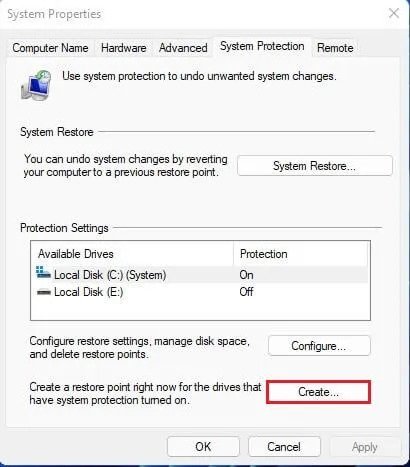













ليست هناك تعليقات:
يمكنك إضافة الملاحظات او الإستفسار عن محتوي المشاركة او اضافة معلومة جديدة لم يتم التطرق اليها ، يمنع اضافة اية روابط علي سبيل الدعاية